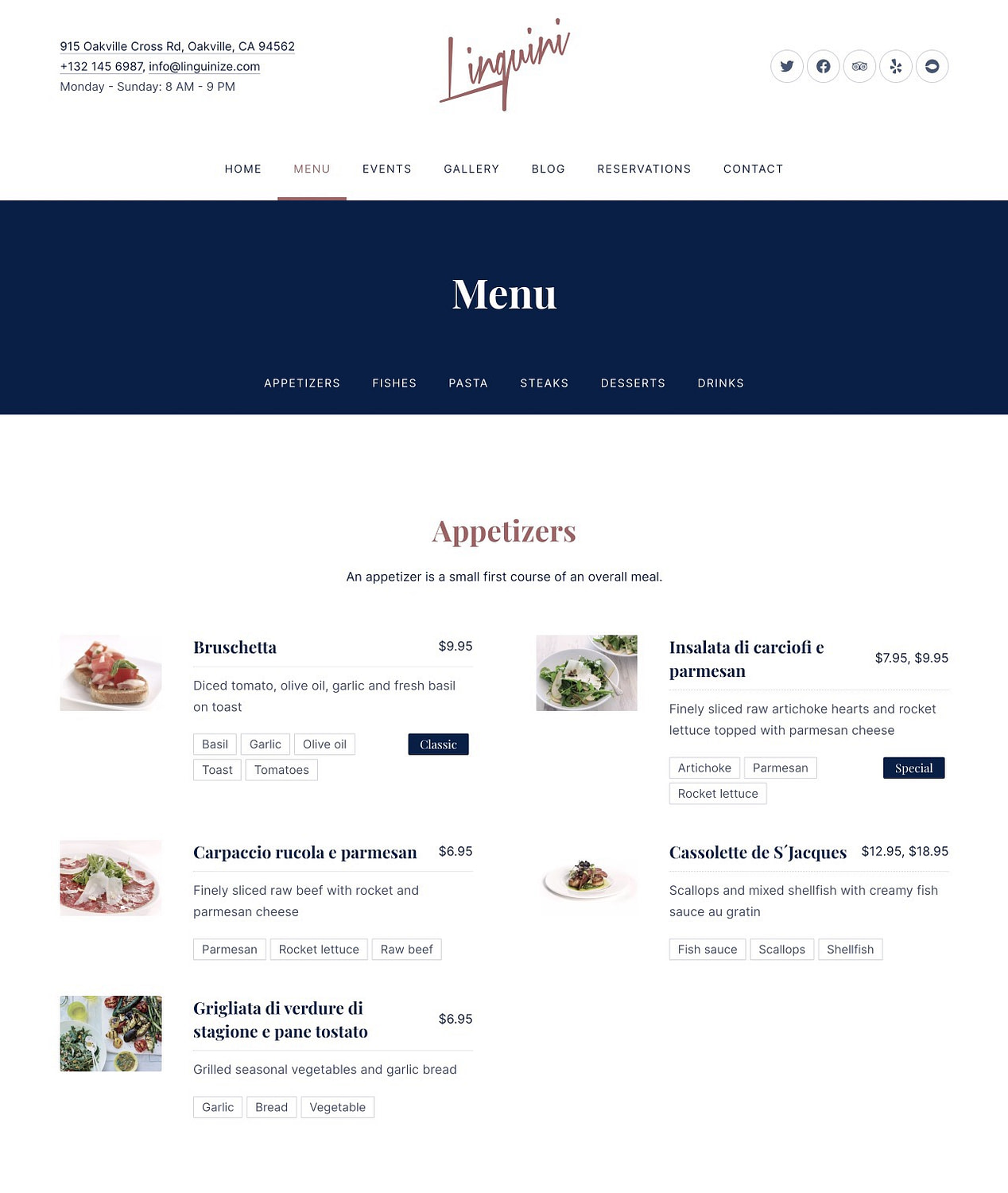QRコードメニューはお店の必需品?社会的距離を置くための対策であれ、より流動的なモバイル注文システムであれ、これからの方法のひとつがQRコードメニューなのです。
つまり、お客様がレストランに来て、テーブルに座り、携帯電話でQRコードを読み取ります。
メニューがポップアップ表示され、オンラインで注文するか、モバイルメニューを使ってサーバーに注文を伝えるのです。
この記事では、QRコード、WordPressでの簡単なメニューページの作成、QRコードとメニューのリンクなど、このプロセスに関わるすべての方法を説明します。
また、オンライン決済のためのスキャン&オーダーシステムの構築方法についても探っていきます。
目次
- QRコードメニューを作成する際の注意点
- QRコードメニューのフォーマットの種類
- レストランのメニューにリンクするQRコードの作り方
- 別の方法(オンラインメニューがまだない場合)
QRコードメニューを作成する際の注意点
QRコードをデザインしてリンクさせる前に、正しい作業を完了させるためのベストプラクティスをご覧ください。
- QRコードをプリントアウトし、店内の各テーブルに貼る。
- QRコードをラミネート加工しておくと、汚れるたびにQRコードを捨てる必要がなく、お客様同士で簡単に掃除ができます。
- QRコードをテーブルの目立つ場所に固定する。目標は、お客様が座った瞬間にQRコードに手を伸ばすよう促すことです。
- QRコードの書類には、コードの読み取り方とランディングページで何ができるかについての説明を記載してください。これは行動喚起のようなもので、一見わかりやすいですが、技術に詳しいお客様でも、特に友人と話したり、音楽を聴いたり、テレビを見たりと、他の活動が行われているレストランでは、案内が必要です。
- QRコードの文書は、レストランの外側の窓やウェルカムカウンターに置くことを検討してください。これにより、メニューを見ることができ、セルフサービスでの注文が可能になる可能性があります。
- 新規のお客様をお迎えする際に、QRコードメニューの説明をするよう店員を指導してください。
- スマートフォンを持っていない人、QRコードの使い方がわからない人、携帯電話やバッテリーの調子が悪い人のために、常に現物のメニューを数種類用意しておく。
- QRコードにレストランのWi-Fi情報を記載することで、サービスが制限されているレストランを支援することができます。
- メニューがモバイル対応であることを確認する。ホスティングされたPDFファイルへのリンクは、通常、小さなデバイスでは最も使いやすいものではありません。
- メニューの読み込みが速いことを確認する。お客様がメニューを読むのに待たされることがないよう、小さなファイルサイズ(特に画像)を使用します。
- メニューに画像を追加することで、より視覚的な体験を提供することができます。また、注文のプロセスをスピードアップし、サーバーへの質問数を最小限に抑えることができる可能性があります。
- 待ち時間が長くなりそうな場合は、QRコード付きのメニューを入り口やバーなどに設置すると、待ち時間を短縮できます。
- メニューはシンプルに。メニューはシンプルに。ポップアップや広告、キャンペーンなど、昔ながらの紙のメニューより魅力が落ちるようなものは置かないようにしましょう。人々は食べ物を注文したいのであって、それ以上ではないのです。
- QRコードのメニューは、あなたのブランドに合うようにカスタマイズすることを考えましょう。ロゴの中に四角いコードを配置するQRコードジェネレーターはたくさんあります。
QRコードのメニュー形式の種類
QRコードのメニューをどのようにフォーマットするか悩んでいませんか?ここでは、いくつかのオプションを紹介します。
- 静的な1ページのウェブサイト上のメニュー項目の単純なリスト。
- ボタン付きの複数ページメニュー。これらは、主に非常に大きなメニューのためのものです。
- 顧客がキッチンに注文を送り、最終的にサーバーから食事を受け取るためのチェックアウトオプションを持つメニュー。
- 顧客が注文を記入し、支払いを行い、その後サービス窓口に行き、料理を受け取るセルフサービスのメニュー。パンデミック以降、この非接触型注文が普及した。
レストランのメニューにリンクするQRコードの作り方
QRコードの構成は、そのQRコードにリンクさせようと思っているメニューのスタイルによって異なります。
前項では、お店のQRコードで実現したいことを説明しましたので、QRコードのメニューを作る前に、全体の目標を把握することが大切です。
- ステップ1:ネット上に公開されているメニューを作る
- ステップ2:メニューのURLを探し、コピーします。
- ステップ3:QRコードジェネレーターにURLを貼り付ける
- ステップ4:新しいQRコードをダウンロードする
- ステップ 5: QR コードをレストランの販促物、テーブル、看板など、どこにでも貼り付けます。
ステップ1:ネット上のどこかに公開されているメニューを構築する
QRコードを作成する前に、実際にWordPressサイトにメニューを設定しておくことが重要です。
まだWordPressサイトにレストランメニューを設定していない場合は、以下のプラグインの利用を検討してみてください。
レストランメニュー – フードオーダーシステム – テーブルリザベーション
著者名: GloriaFood
90%Ratings
10,000+インストール
WP 5.0+必要数
より多くの情報
メニュー注文-予約.2.3.0.zip
現在のバージョン: 2.3.0
最終更新日 2022年5月9日
90%評価
10,000+ インストーラー
WP 5.0+ 要件
WordPress.org プラグイン ページ
レストランメニュー – フードオーダーシステム – テーブルリザベーション
フードメニュー – レストランメニュー & WooCommerceのためのオンライン注文
著者(s): RadiusTheme
98%評価
2,000+インストール
WP 5.0+必要数
より多くの情報
tlp-food-menu.4.0.0.zip(英語版のみ
現在のバージョン 4.0.0
最終更新日 2022年6月14日
98%評価
2,000+ インストー ル
WP 5.0+必要数
WordPress.orgのプラグインページ
フードメニュー – レストランメニュー & WooCommerceのためのオンライン注文
WPCafe – Food Menu, WooCommerce Online Food Ordering, Food Delivery, Pickup and Restaurant Reservation
作成者: Themewinter
94%Ratings
5,000+インストール
WP 5.2+Requires
より多くの情報
wp-cafe.2.2.6.zip
現在のバージョン: 2.2.6
最終更新日 2022年7月27日
94%Ratings
5,000+ インストー ル
WP 5.2+必要数
WordPress.org プラグイン ページ
WPCafe – フードメニュー、WooCommerceオンラインフードオーダー、フードデリバリー、ピックアップ、レストラン予約
また、WordPressのテーマを使ってレストランメニューを設置する方法もあります。
ThemeForestでいくつかのレストランテーマを見つけることができますし、WordPressテーマライブラリで無料のオプションを調べることができます。
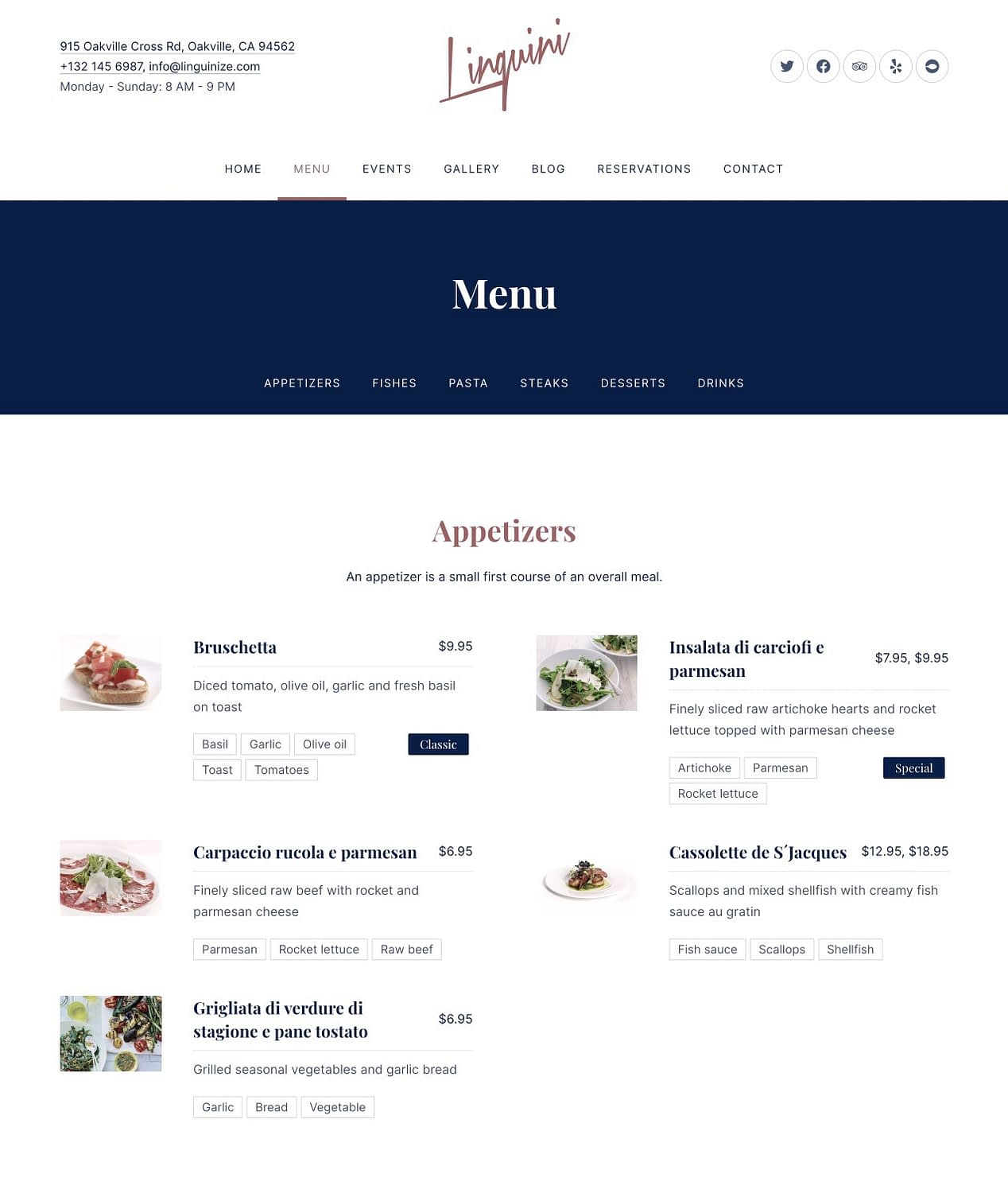
WordPressでメニューページを作成したら、メニューの種類に応じて次のステップに進みます。
ステップ 2: メニューの URL を見つけてコピーする
あなたのウェブサイトにメニューがあれば、QRコードを生成し、そのコードとメニューのウェブページのURLをリンクさせる時が来たのです。
必要なのは、メニューページの直接のURLだけです。
まずは、メニューのページにアクセスしましょう。
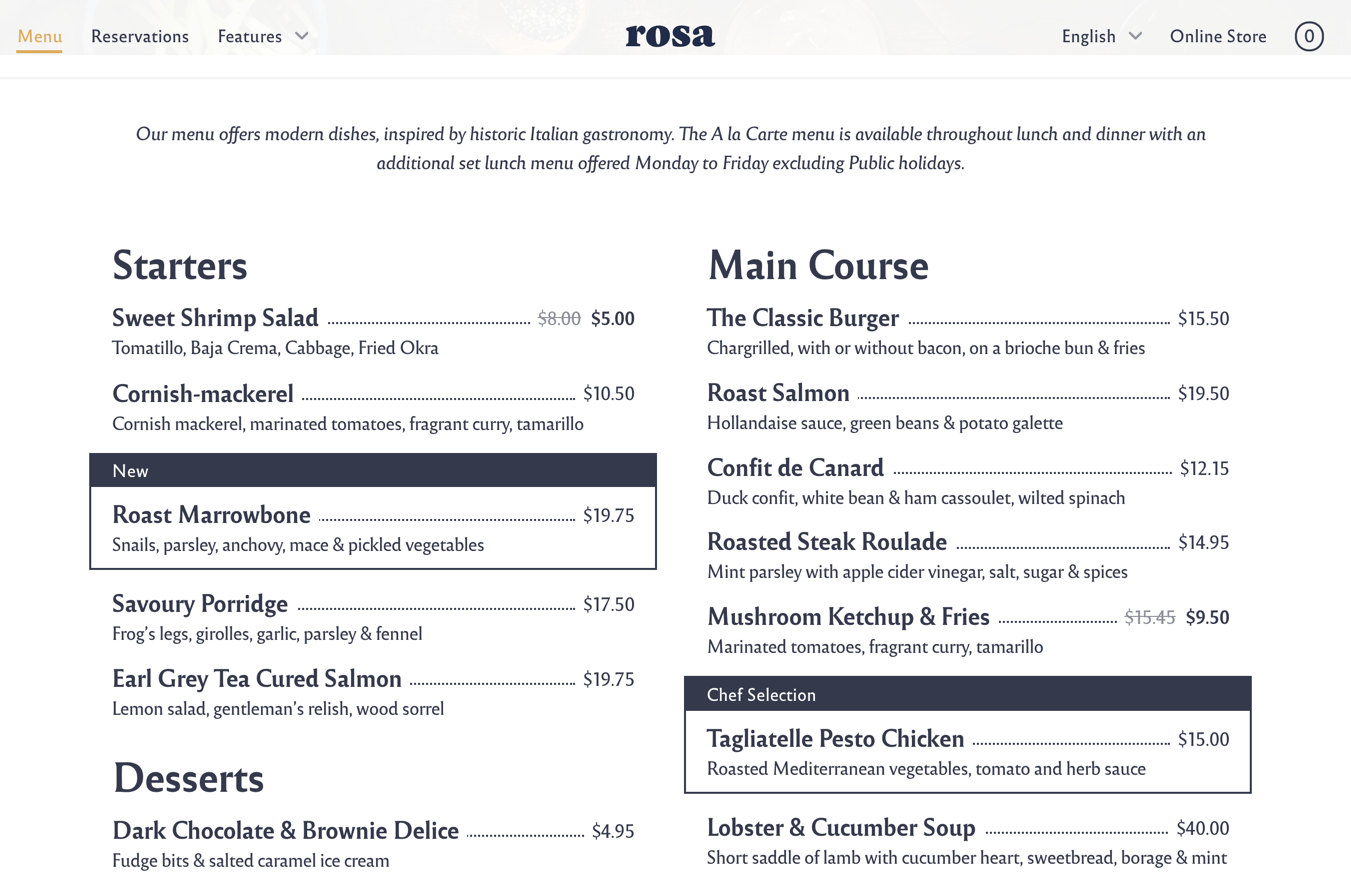
メニューの URL をクリップボードにコピーしてください。
注:メニューがユニークなURLを持っていることが重要です。
テーマによっては、メニューのためのJavascriptのポップアップがあり、URLは変更されないことがあります。
また、ホームページ上にメニューを埋め込んでいる場合もありますが、どちらも好ましくありません。
QRコードをスキャンした後、顧客がメニューを探す必要がないように、メニュー用に完全に別のページを用意することをお勧めします。
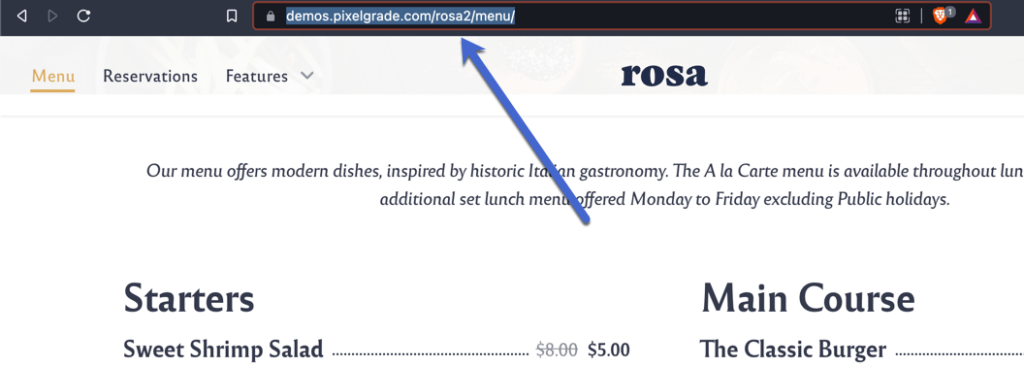
ステップ3:QRコードジェネレーターにURLを貼り付ける
その後、メニューのURLだけを必要とする無料のQRコードジェネレーターがオンライン上にたくさんあります。
私たちは、The-QRCode-Generator.comを使うことをお勧めします。
そのサイトで、メニューのURLを「Enter URL」フィールドに貼り付けます。
静的なQRコードを生成するために、デフォルトのQRコードオプションに固執する。
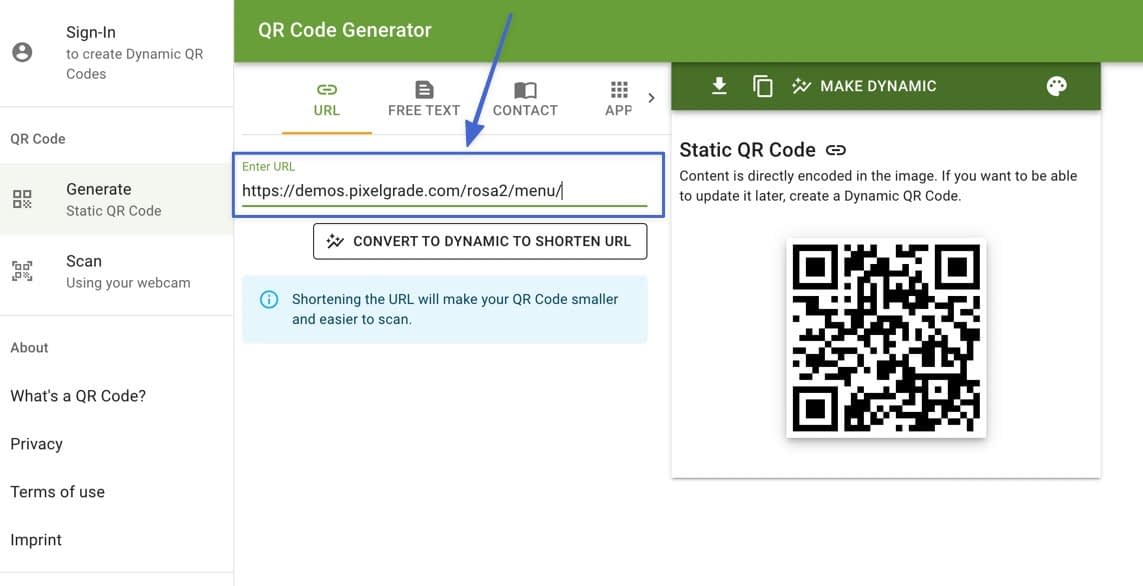
ステップ 4: 新しい QR コードをダウンロードする
URLを貼り付けると、QRコードジェネレーターは自動的にメニューに連動したQRコードをレンダリングします。
ページの右側にQRコードの画像が表示されるはずです。
ダウンロードボタンをクリックし、画像をパソコンに保存してください。
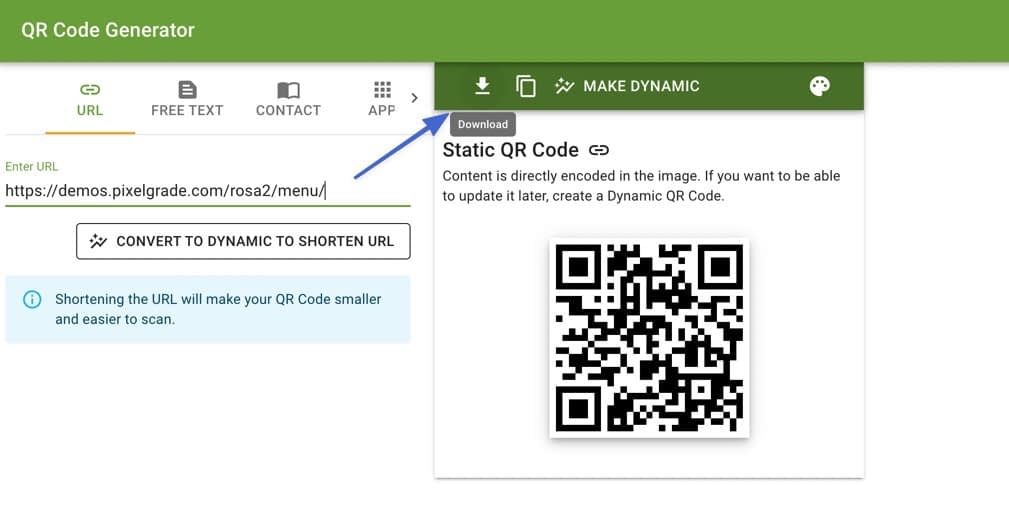
ファイル名を入力し、以下の画像形式を選択してください。
- PNG
- SVG
- EPS
PNG、SVG、EPSは背景が透明なので、文書に貼ったり、他のデザインに組み合わせたりすることができます。
ほとんどのワープロソフト、グラフィックデザインソフト、写真編集ツールで開くことができます。
PNGは小さな文書に適していますが、何らかの大きなバナーを作成する予定がある場合は、SVGまたはEPSのベクターファイルを検討するとよいでしょう。
保存」をクリックしてファイルをダウンロードしてください。
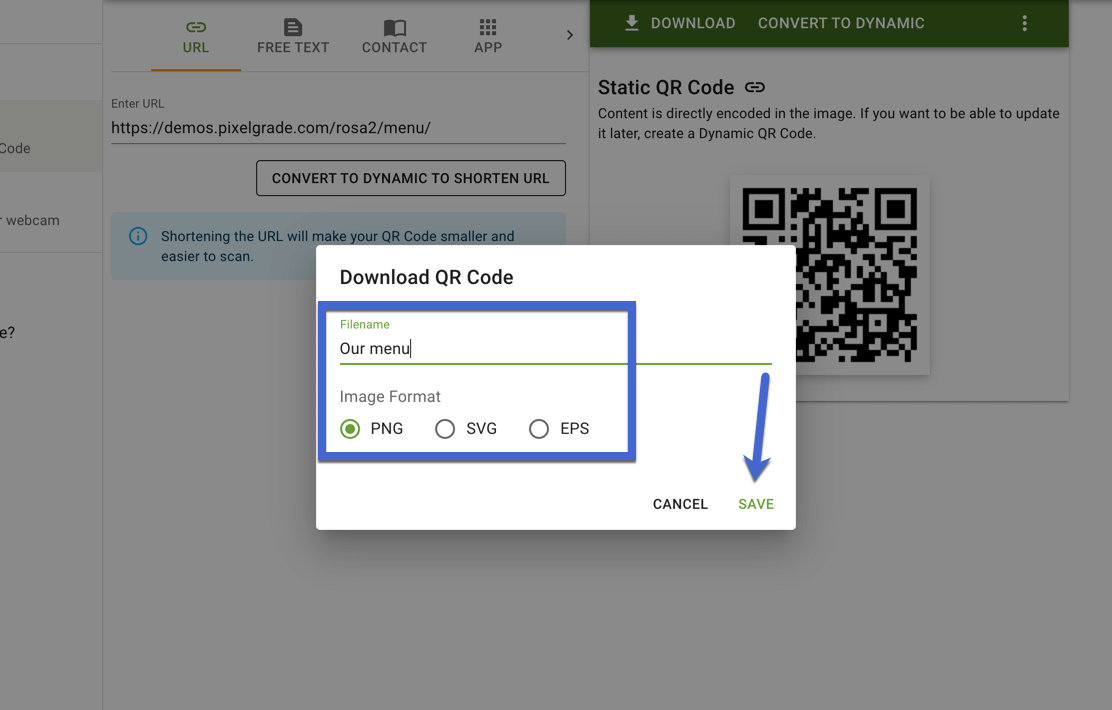
ステップ5:QRコードをレストランのマーケティング資料、テーブル、看板の任意の場所に貼る
このチュートリアルでは、QRコードをPNGファイルとしてダウンロードしました。
一度保存すれば、他の画像と同じように開くことができ、QRコードを文書やグラフィックデザインに挿入することができます。
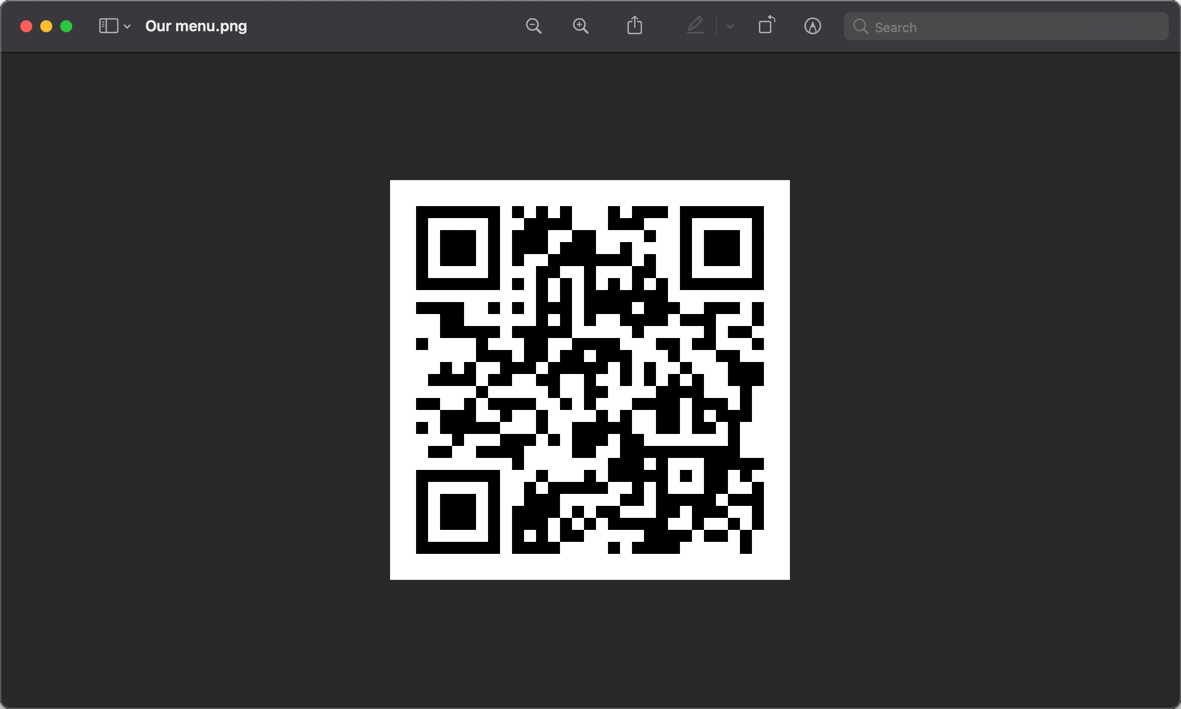
そして、そのデザインをプリントアウトして、テーブルの上に置いたり、レストランの窓に貼ったり、お客様がスキャンしてメニューを見るためのマーケティング材料として使うことができるのです。
以上、レストランのQRコードとWordPressサイトのメニューをリンクさせる方法でした。
別の方法(まだオンラインメニューがない場合)
QRMenuCreator.comというツールを使えば、QRコードを生成できるだけでなく、コード内にレストランのロゴを入れることもできます。
QRMenuCreator.comというツールでは、QRコードを生成するだけでなく、コードの中にレストランのロゴを入れることもできます。
- ステップ1:ロゴのアップロードとメニューの作成
- ステップ2:新しいQRコードをダウンロードします。
- ステップ3:メニューを表示し、QRコードのシートを印刷します。
ステップ1:ロゴをアップロードし、メニューを構築する
QRMenuCreator.comのサイトでは、レストランのロゴをアップロードし、名前を入力するよう求められます。
次に、メニュー項目を入力するためのHTMLサイトビルダーを提供します(あらかじめテンプレートが用意されています)。
画像を挿入し、価格を入力し、各項目について詳細を記述します。
その後、右側でコードの結果を見ることができます。
プリセットのテンプレートを使って、料理名、価格、説明などの特定の要素だけを変更するのがベストです。
コードはそのままにしておくと、スタイリングが崩れるのを防げます。
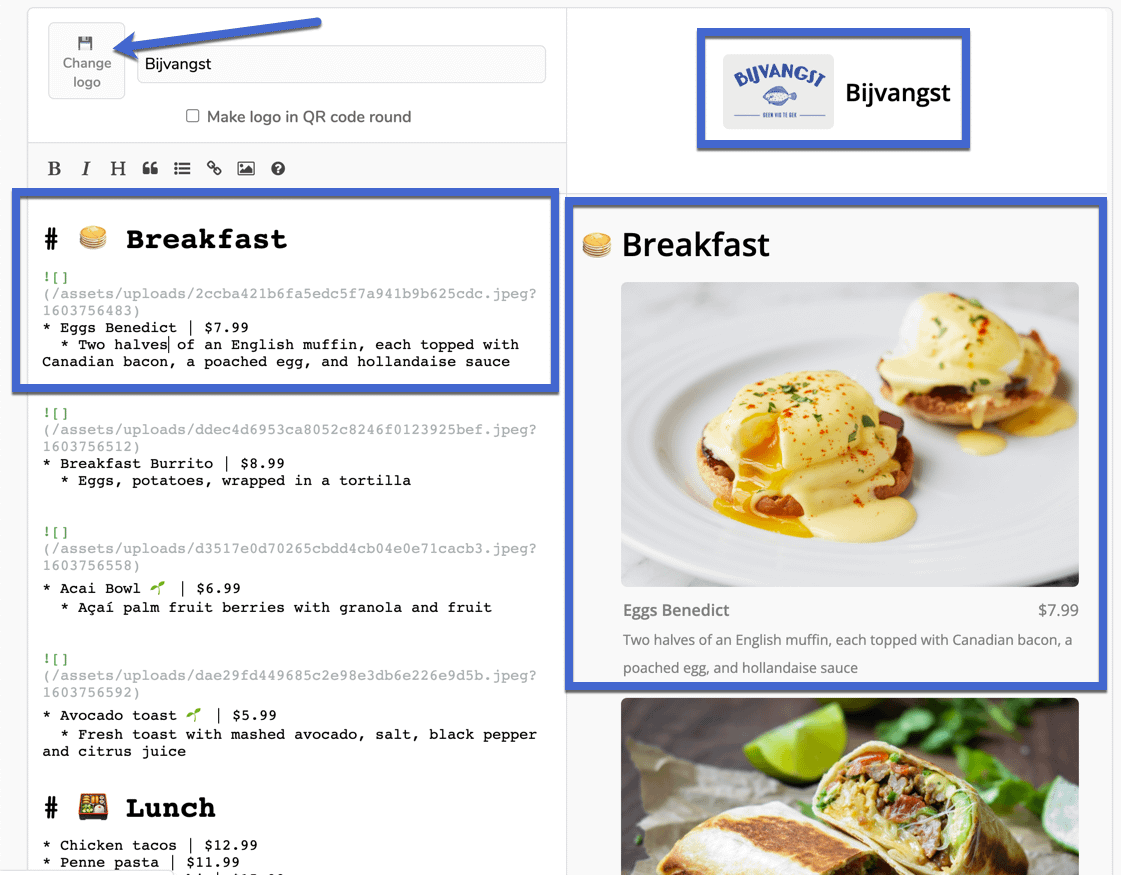
ステップ2:新しいQRコードをダウンロードする
このツールを楽しむ理由は、別のプラグインをインストールしたり、デザインスキルのある人を呼んだりすることなく、あなたのためにメニューを作成してくれるからです。
さらに良いことに、このウェブサイトは、あなたのロゴを真ん中に配置することで、他の無料サイトよりもはるかにファンシーなQRコードを作成します。
もちろん、同じページに作成されたメニューもQRコードにすでにリンクされています。
あとは、コードを右クリックして、「名前を付けて画像を保存」を選択すれば、印刷用にパソコンに保存することができます。
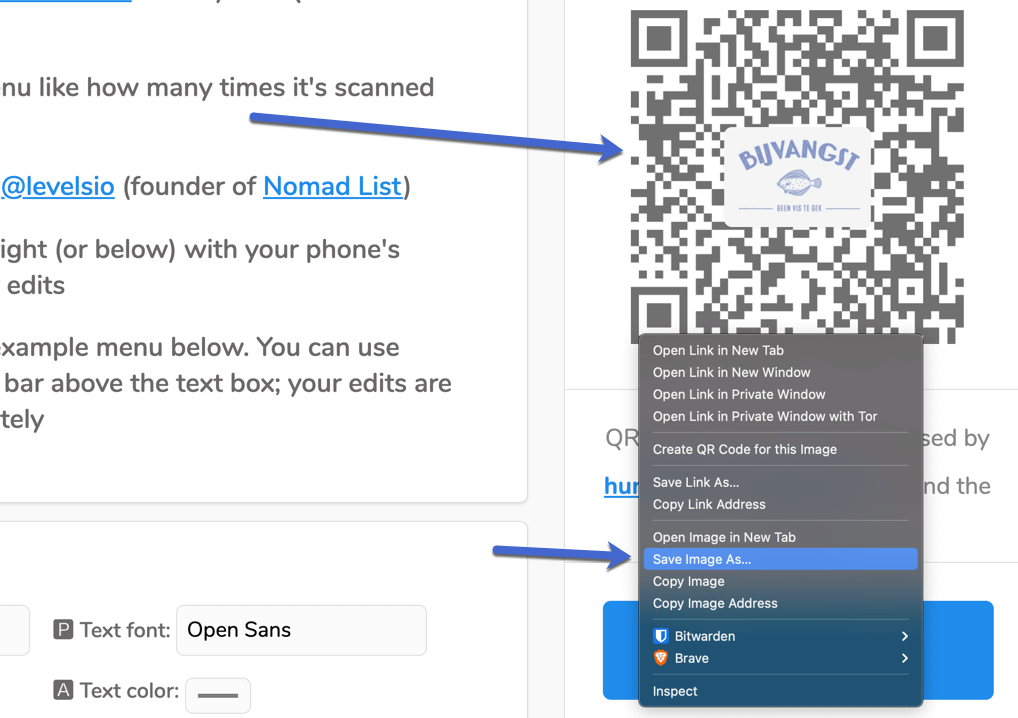
QRコードをスキャンすると、モバイルフレンドリーなバージョンのメニューが顧客に表示されます。
彼らはQRMenuCreator.comのウェブサイトでそれをホストしているので、自分のサイトに手を加える必要はありません(あなたのドメインにメニューを埋め込みたい場合は別です)。
ステップ3:メニューの表示とQRコードの印刷シート
デザインした後のQRコードをクリックして、どのようなメニューになるかを確認することをお勧めします。
また、「Print Your QR Codes」のリンクがあり、複数のQRコードを印刷できるページが用意されています。
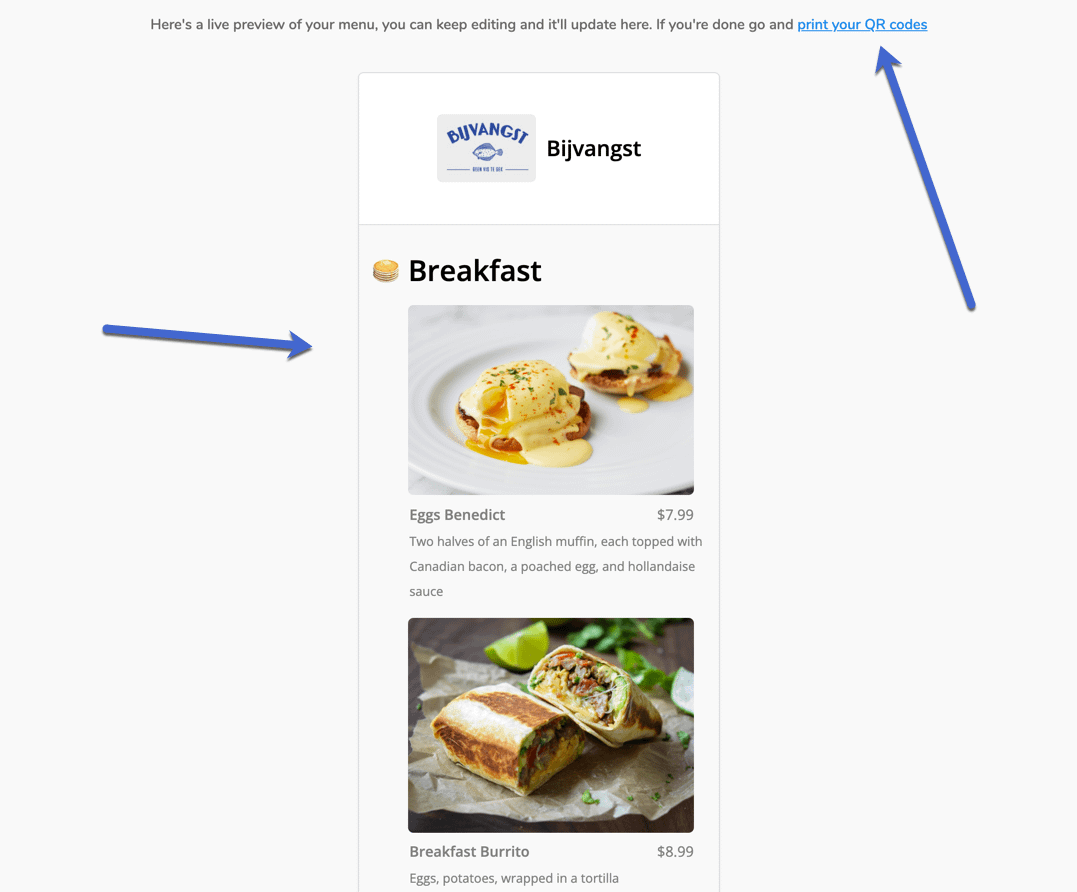
このように、このページでは、PNGファイルをダウンロードし、Word文書に配置して印刷するよりもはるかに簡単です。
その代わりに、複数のQRコードを含む印刷可能なページが提供され、余分な手順を踏まずに印刷や切り取りができます。
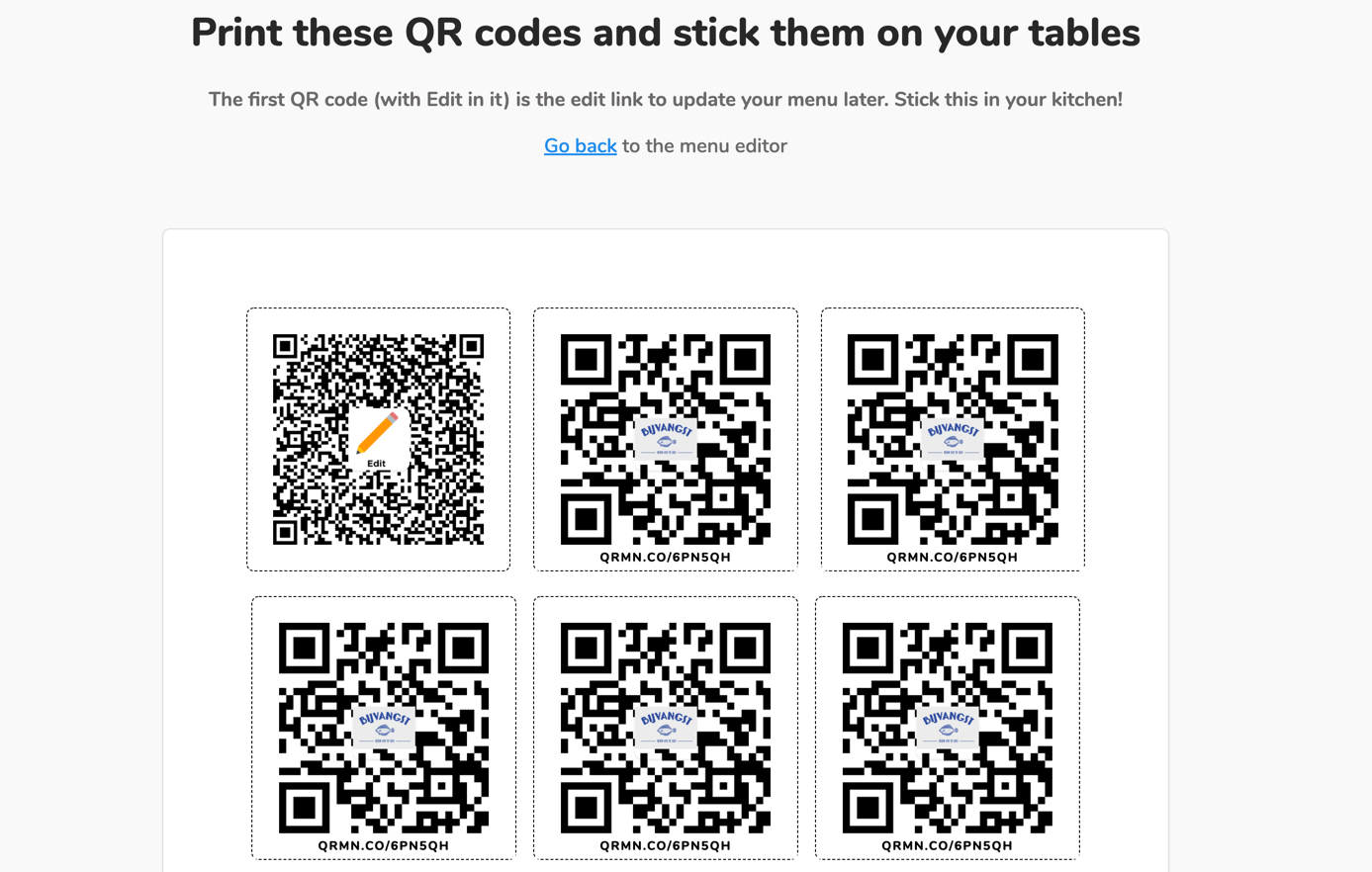
そして、先ほどの方法と同じように、このQRコードをレストランのテーブルなどに貼ることができるようになりました QRコードはラミネート加工をすれば、何度でも使えますよ。
今すぐQRコードメニューを作成する
WordPressや他のサイトビルダーでQRコードメニューを作るには、ユニークなURLで公開されたレスポンシブメニュー、無料のQRコードジェネレーター、そしてテーブルに置くための印刷されたQRコードの体裁が整ったバージョンだけでよいのです。
手軽で簡単に聞こえますが、この記事の最初にあるベストプラクティスを読み、モバイルフレンドリーなメニュー(PDFではない)、QRコード内の画像、QRコード文書上の行動喚起テキストなど、必要なものが含まれているかどうかを確認することをお勧めします。
レストランのための完全なオンラインプレゼンスを作成する方法については、レストランのウェブサイトの作り方に関するガイドをご覧ください。
レストランのQRコードメニュー作成について、さらにご質問がある場合は、以下のコメント欄でお知らせください。